Como cadastrar cartão de crédito no Google Pay
Por André Lourenti Magalhães | Editado por Bruno Salutes | 02 de Setembro de 2020 às 12h05
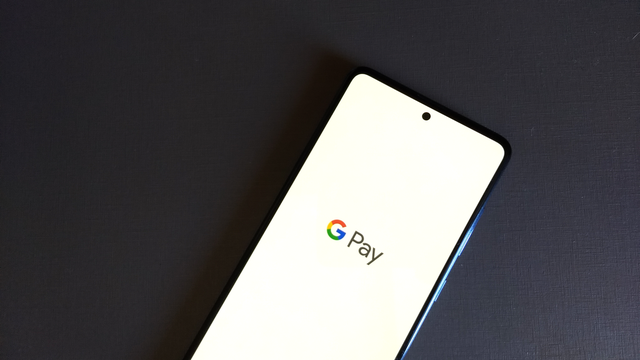

O Google Pay (Android | iOS) é a plataforma de pagamentos do Google. Contando com uma carteira digital, permite o cadastro de cartões de crédito para compras em serviços da empresa, como a Google Play Store e o Google One, e demais compras digitais, incluindo delivery de comida. Com a plataforma, é possível pagar diretamente pelo smartphone ou tablet.
- Google Pay: o que é e como usar o app de pagamentos da Google
- Como usar o Google One para fazer backup no celular
O Google Pay possui integração com bancos e fintechs brasileiras, proteção ao cartão na hora da compra e a possibilidade de pagamento por aproximação. O cadastro de um cartão de crédito na plataforma pode ser feito pelo aplicativo do Google (Android | iOS) ou pelo app próprio do serviço de pagamentos. Saiba como!
Google Pay: como cadastrar cartão de crédito
No app do Google
Passo 1: abra o aplicativo do Google e toque em "Mais", na barra inferior;
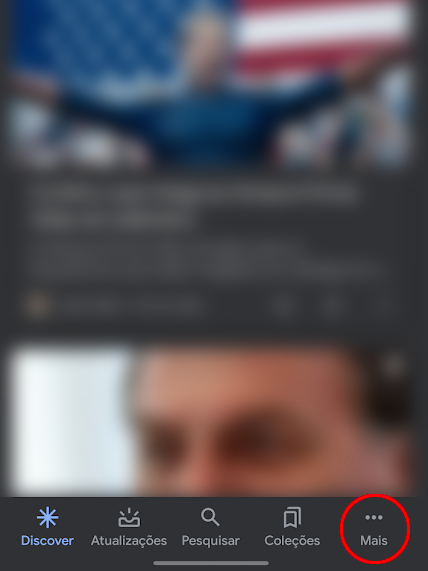
Passo 2: em seguida, selecione "Gerenciar sua conta do Google";
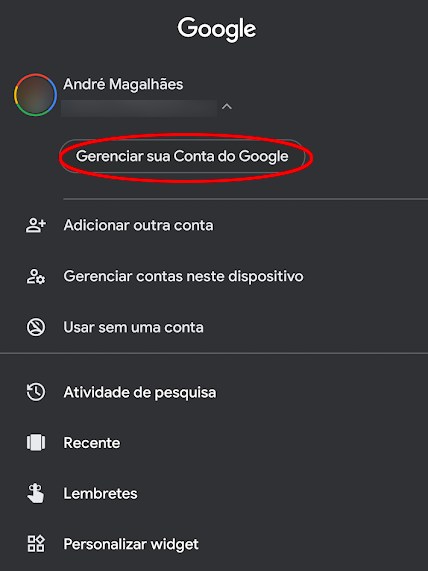
Passo 3: nas configurações, vá até a aba "Pagamentos e assinaturas";
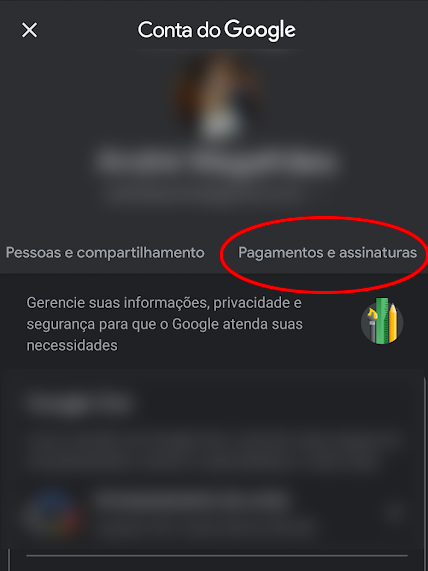
Passo 4: toque em "Gerenciar formas de pagamento";
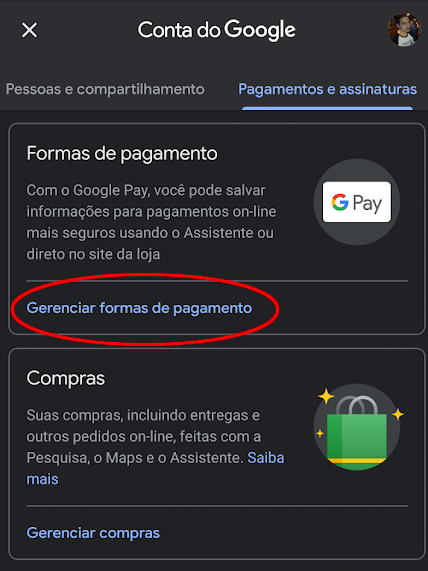
Passo 5: o app redirecionará para uma página de navegador com informações do Google Pay. Selecione "Adicionar forma de pagamento" e preencha com as informações de seu cartão. Caso seja o primeiro cadastro, a plataforma solicitará um endereço e verificação de conta.
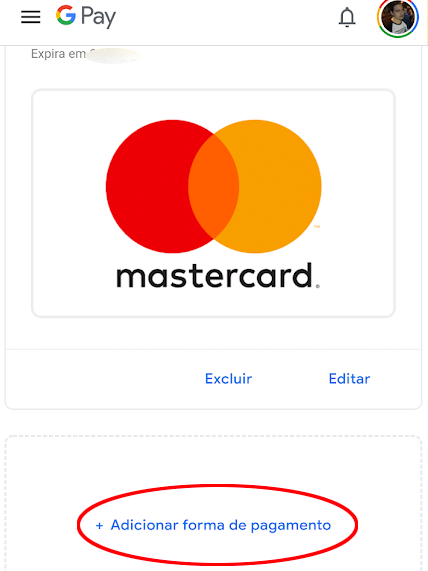
No app Google Pay
Passo 1: baixe o Google Pay e toque em "Começar";
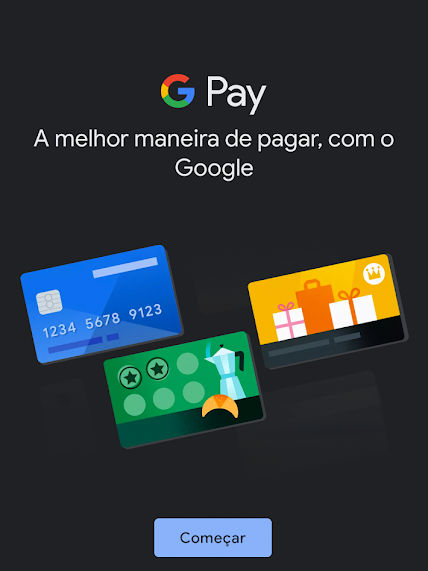
Passo 2: na tela inicial, selecione a aba "Pagamento";
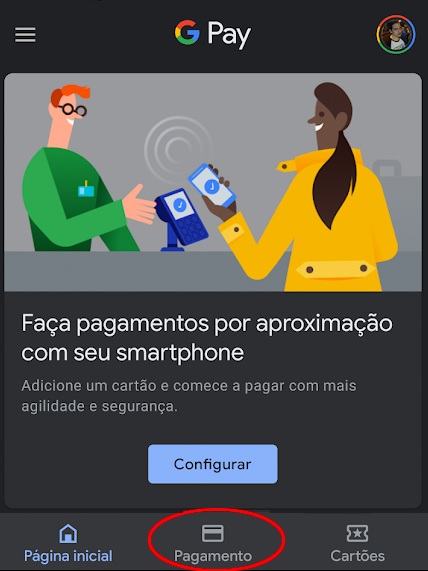
Passo 3: toque em "Forma de pagamento" e insira os dados do cartão conforme o pedido do app. É possível usar a câmera para escaneá-lo ou digitar as informações manualmente.
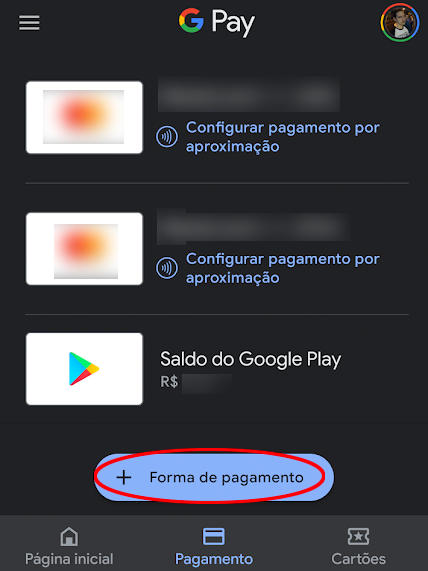
Seguindo esses passos, você terá seu cartão vinculado ao Google Pay. O que acha da plataforma? Comente!
Este artigo não é um publieditorial. Tem caráter unicamente informativo e não isenta o leitor quanto ao dever de tomar conhecimento e compreender a integralidade dos termos de uso do serviço mencionado na matéria jornalística aqui publicada. O Canaltech não se responsabiliza pelas condições e alterações de uso dispostas por empresas, plataformas ou agentes externos, sendo certo que a utilização de serviços de terceiros por parte dos nossos leitores ocorre exclusivamente por sua conta e risco.